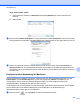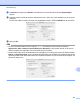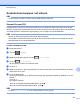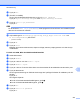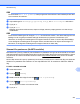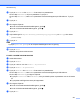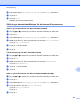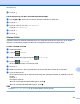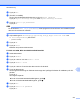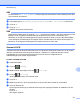Software User's Guide
Table Of Contents
- Bruksanvisning för programanvändare
- Tillämpliga modeller
- Definitioner av anmärkningar
- Meddelande om sammanställning och publicering
- VIKTIGT MEDDELANDE
- Innehållsförteckning
- Windows®
- 1 Utskrift
- Använda Brothers skrivardrivrutin
- Funktioner
- Välja rätt papper
- Samtidig utskrift, skanning och faxsändning
- Radering av data från minnet
- Status Monitor
- Inställningar för skrivardrivrutin
- Lokalisera skrivardrivrutinens inställningar
- Fliken Grundläggande
- Fliken Avancerat
- Fliken Utskriftsprofiler
- Fliken Underhåll
- Support
- Använda FaceFilter Studio från REALLUSION för fotoutskrift
- 2 Skanning
- Skanna dokument med TWAIN-drivrutinen
- Skanna dokument med WIA-drivrutinen
- Skanna ett dokument med WIA-drivrutinen (för användare av Windows® Fotogalleri och Windows® Faxa och ...
- Använda Nuance™ PaperPort™ 12SE
- Använda BookScan Enhancer och Whiteboard Enhancer från REALLUSION
- 3 ControlCenter4
- Översikt
- Använda ControlCenter4 i standardläge
- Fliken Foto
- Fliken Skanna
- Fliken PC‑FAX (för MFC‑modeller)
- Fliken Enhetsinställningar
- Fliken Support
- Använda ControlCenter4 i Avancerat läge
- Fliken Skanna
- Fliken PC-kopia
- Fliken Foto
- Fliken PC‑FAX (för MFC‑modeller)
- Fliken Enhetsinställningar
- Fliken Support
- Fliken Anpassat
- 4 Fjärrinställning (för MFC‑modeller)
- 5 Brother PC‑FAX-programmet (för MFC‑modeller)
- 6 PhotoCapture Center™
- 7 Brandväggsinställningar (för nätverksanvändare)
- 1 Utskrift
- Apple Macintosh
- 8 Utskrift och faxsändning
- 9 Skanning
- 10 ControlCenter2
- 11 Fjärrinställning och PhotoCapture Center™
- Använda Scan-knappen
- 12 Skanna med en USB-kabel
- 13 Nätverksskanning
- Innan du använder nätverksskanning
- Använda Scan-knappen i ett nätverk
- Använda Web Services (webbtjänster) för att skanna till nätverket (Windows Vista® SP2 eller senare o ...
- Register
- brother SWE
Nätverksskanning
205
13
h Tryck på Alt.
i (För MFC-J4710DW)
Om du vill använda dubbelsidig skanning, tryck på Duplex skanning.
Tryck på Duplex skanning: Långsida eller Duplex skanning: Kortsida.
j Tryck på Ställ in på pekskärmen.
Tryck på På.
OBS
För att använda Ställ in på pekskärmen, måste programmet ControlCenter vara installerat på den
dator som är ansluten till maskinen.
k Välj inställningar för Skanningstyp, Upplösning, Filtyp, Hoppa över tom sida
1
och
Ta bort bakgrundsfärg efter behov.
1
(För MFC-J4710DW)
l Tryck på OK.
m Tryck på Start.
Maskinen börjar skanna dokumentet, skapar en bilaga, startar e-postprogrammet och visar det nya
meddelandet.
För DCP-J4110DW, MFC-J4310DW/J4410DW/J4610DW
a Ladda dokumentet.
b Tryck på Skanna.
c Tryck på s eller t och visa Skanna > epost.
d Tryck på Skanna > epost.
e Tryck på s eller t för att visa vilken dator som ska användas för att sända dokumentet med e-post.
f Tryck på datornamnet.
Om du uppmanas att ange en PIN-kod ska du ange den fyrsiffriga PIN-koden för måldatorn på LCD-
panelen.
Tryck på OK.
Gör något av följande:
Om du vill använda standardinställningarna, gå till k.
Om du vill ändra standardinställningarna, gå till g.
g Tryck på Alt.
h Tryck på Ställ in m pekskärm.
Tryck på På.